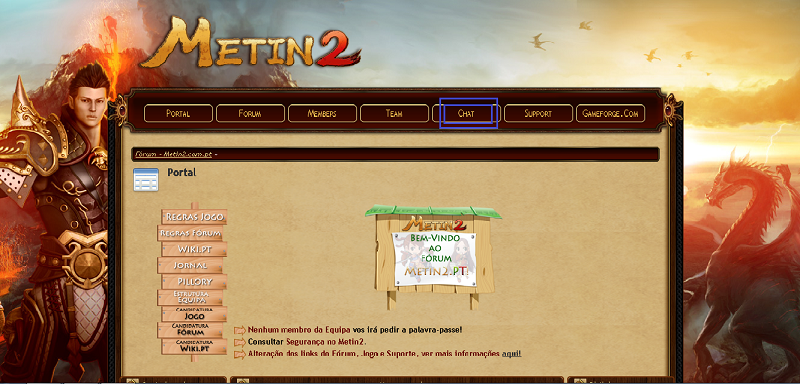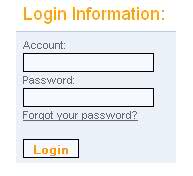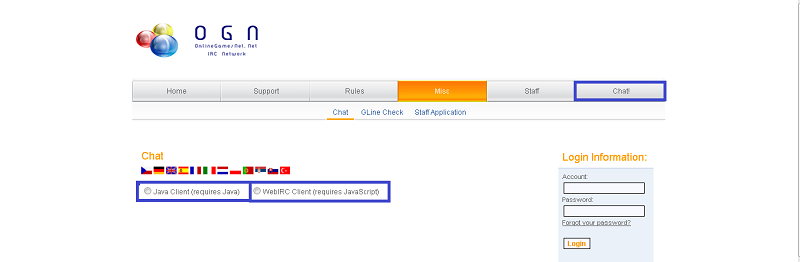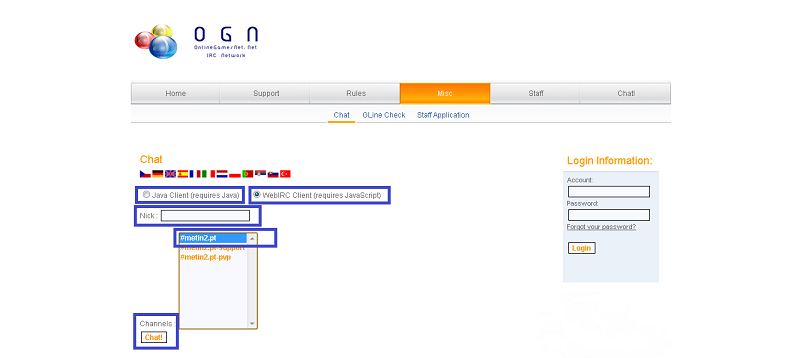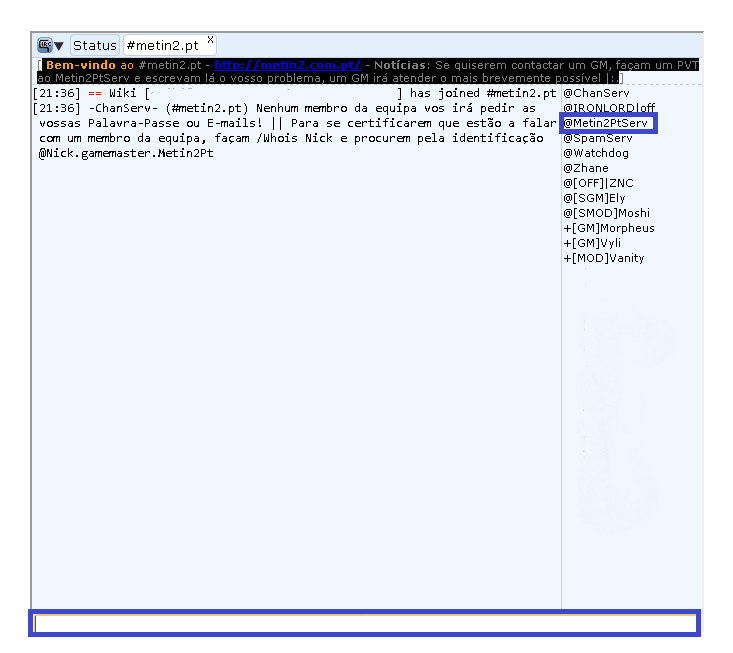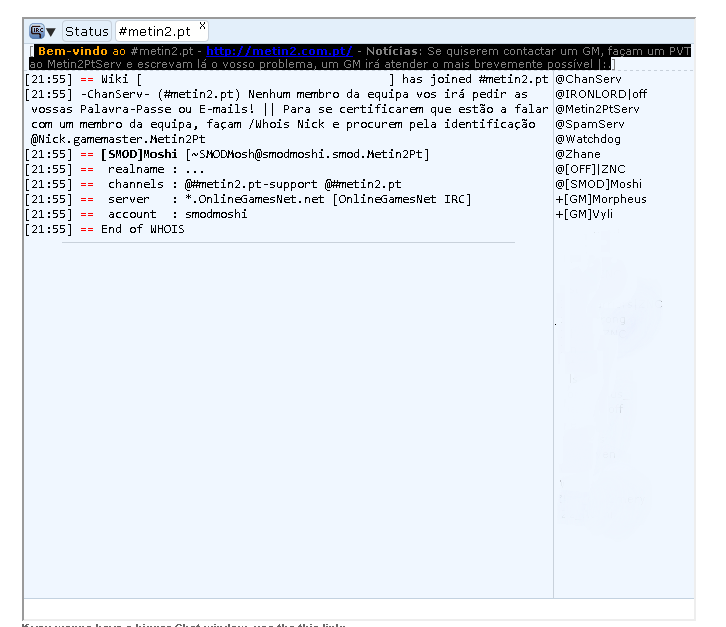Diferenças entre edições de "IRC"
| [edição verificada] | [edição verificada] |
(→Qualquer questão, contactem um membro da Equipa.) |
(→Qualquer questão, contactem um membro da Equipa.) |
||
| Linha 119: | Linha 119: | ||
::* Através de ticket para o suporte: http://support.pt.metin2.gameforge.com/ | ::* Através de ticket para o suporte: http://support.pt.metin2.gameforge.com/ | ||
| − | ::* No fórum, contactar através de e-mail: clicar em [[imagem:Team.png|70px|link=IRC]] e clicar em [[imagem:EmailM.png|25px|link=IRC]] à frente do nick do membro desejado. | + | ::* No fórum, contactar através de e-mail: clicar em [[imagem:Team.png|70px|link=IRC#Qualquer questão, contactem um membro da Equipa.]] e clicar em [[imagem:EmailM.png|25px|link=IRC]] à frente do nick do membro desejado. |
| − | ::* No fórum, contactar via MP (mensagem privada): clicar em [[imagem:Team.png|70px|link=IRC]], clicar no nick do membro desejado e já no perfil deste, clicar em '''Send Private Message''' (enviar mensagem privada). | + | ::* No fórum, contactar via MP (mensagem privada): clicar em [[imagem:Team.png|70px|link=IRC#Qualquer questão, contactem um membro da Equipa.]], clicar no nick do membro desejado e já no perfil deste, clicar em '''Send Private Message''' (enviar mensagem privada). |
Revisão das 21h33min de 23 de outubro de 2013
Índice
IRC para iniciados
Olá caros utilizadores, este guia serve para vos ajudar a entrar e comunicar no IRC. Consultem todos os passos abaixo.
Como entrar no IRC?
1º Passo: Devem registar-se no IRC para aceder ao canal do metin. Dirijam-se a http://www.ogamenet.net/authRegister.php .
2º Passo: Na página inicial do fórum, clicar em Chat.
3º Passo: Façam Login com os dados da inscrição.
4º Passo: Cliquem em chat, na barra superior. Escolham, posteriormente, uma das opções. Por vezes podem sentir dificuldades com a 1ª (Java) pelo que recomendo que utilizem a 2ª opção (WebIRC Client)
5º Passo: Colocam o nick, escolhem o canal #metin2.pt e por fim clicam em chat.
6º Passo: Bem-Vindos ao IRC - canal Metin2.PT
- Em baixo, no quadrado azul, poderão escrever mensagens.
- Em cima, o Metin2PTServ é o bot oficial de ajuda a jogadores.
Como falar com a equipa? Que devo saber?
- Assim que entrares no IRC verás que existe uma lista de pessoas à direita do ecrã. Para contactares um GM/MOD não os deverás chamar mas sim colocar uma mensagem ao Metin2PTServ.
- Na lista à direita, um '@' atrás dos nicks significa que são operadores do canal e têm o poder de kickar e banir os users. São, portanto BAs/GAs/SMODs/SGMs/CoMa.
- Os utilizadores com um '+' antes do nick significa que apresentam 'voice' e correspondem a MODs/GMs/Trial MODs/Trial GMs.
- Para expores o teu problema, clica duas vezes no nick, à direita, Metin2PtServ e descreve a tua situação na janela que se abrir. Podes, igualmente, em vez de clicar duas vezes, fazer o comando /q Metin2PTServ , onde escreves mensagens.
- Após acabares a tua descrição do problema, ele vai-te dizer quanto tempo demorou o ultimo "pedido" a ser atendido e ai terás de aguardar o tempo necessário.
- Caso saias do IRC, a tua vez será perdida e não te atenderão.
- Membros da equipa nunca te irão pedir palavras passe.
Que comandos posso utilizar?
- /join #canal – Para entrar num canal. Para isso, substituam canal pelo nome do mesmo.
- /whois NICK – Dá informação sobre um utilizador.
- !help commands - mostra-te uma lista de todos os comandos
- !help - mostra um menu de ajuda
- /ping – Dá a informação do atraso entre ti e os outros utilizadores (Ida e volta)
Exemplo: /ping #metin2.pt
- /me – Comando para expressar uma acção.
Exemplo: Se escreveres /me estou feliz, os outros utilizadores irão ver o seguinte: [*nick esta feliz.]
- /leave – Comando para sair de um canal.
Exemplo: /leave #metin2.pt
- /nick NOVONICK – Com este comando podes mudar o teu nick. Escrevendo /nick novonick e em todos os canais que estas muda para esse nick.
Exemplo: /nick *** Irá aparecer: nick is now known as ***
- /q NICK – Este comando é usado para abrires uma janela de conversação privada com alguém. Simplesmente escrever /q seguido do nick com quem queres falar em privado.
Como sei que alguém é mesmo um membro da equipa?
- O comando simples para tal é o /whois NICK. Se alguém disser que é da equipa, verifiquem se é mesmo! Façam /whois NICK (NICK = nick de quem vos abordou). Deverá aparecer algo assim:
[21:55] == [SMOD]Moshi [~SMODMoshi@smodmoshi.smod.Metin2Pt]
[21:55] == realname : ...
[21:55] == channels : @#metin2.pt-support @#metin2.pt
[21:55] == server : *.OnlineGamesNet.net [OnlineGamesNet IRC]
[21:55] == account : smodmoshi
[21:55] == End of WHOIS
- Membros da equipa apresentam o host NICK.Metin2PT.
Qualquer questão, contactem um membro da Equipa.
- Através de ticket para o suporte: http://support.pt.metin2.gameforge.com/
- No fórum, contactar através de e-mail: clicar em
 e clicar em
e clicar em  à frente do nick do membro desejado.
à frente do nick do membro desejado. - No fórum, contactar via MP (mensagem privada): clicar em
 , clicar no nick do membro desejado e já no perfil deste, clicar em Send Private Message (enviar mensagem privada).
, clicar no nick do membro desejado e já no perfil deste, clicar em Send Private Message (enviar mensagem privada).
- Páginas onde se encontra a descrição de cada função da Equipa do Jogo/Fórum :
- Community Manager - Administração do Fórum - Administração do Jogo - Super Moderadores - Super Game Masters - Moderadores Globais - Moderadores - Game Masters - Moderadores Aprendizes - Game Masters Aprendizes